Ang mga taong gumagamit ng karaniwang Android firmware ay madalas na kulang sa kanilang pag-andar. Ang isang alternatibo ay naimbento lalo na para sa kanila - CyanogenMod. Mayroon itong maraming kawili-wiling feature, nagbibigay ng access sa mga advanced na setting ng device, nagbibigay-daan sa iyong i-update ang Android operating system sa pinakabagong bersyon, at marami pang iba.
Ang CyanogenMod ay isang binagong open source na firmware na batay sa Android. Binibigyang-daan ka nitong palawakin ang mga karaniwang setting ng telepono at mga function na hindi available sa mga factory na bersyon.
Pinagsasama ng CyanogenMod ang Android source code at experimental code na ginawa ng mga developer ng Cyanogen Inc.
Mga kalamangan ng firmware
- Orihinal na Android. Kadalasang binabago ng mga tagagawa ng smartphone ang Android operating system (OS) nang hindi nakikilala para sa mga layuning pangkomersyo. Sa CyanogenMod, ang OS na ito ay eksakto kung paano ito nilayon mula pa sa simula.
- Kakayahang pamahalaan ang mga setting ng pag-access para sa bawat indibidwal na application.
- Superuser. Maraming kaduda-dudang application para i-root ang iyong device, sa CyanogenMod hindi mo na kakailanganin ang mga ito dahil ikaw ang default na root user.
- Kakayahang maglipat ng anumang mga application sa isang memory card.
- Theming. Karamihan sa mga tema sa karaniwang firmware ay bahagyang nagbabago sa hitsura ng device. Sa CyanogenMod maaari mong i-customize nang literal ang lahat: mga font, icon, tunog, boot animation, system application, atbp.
Maaari mong i-customize hindi lamang ang hitsura, kundi pati na rin ang system mismo.
- Equalizer. Ang mga mahilig sa musika ay pahalagahan ang DSP Manager, na nagbibigay-daan sa iyong i-customize ang tunog ng iyong musika at maglapat ng iba't ibang mga epekto.
- I-update ang Android sa pinakabagong bersyon. Madalas na nakakalimutan ng mga tagagawa na i-update ang operating system, at ang isang gadget na may mahusay na teknikal na katangian ay mabilis na nagiging lipas na dahil sa mahinang hardware. Sa CyanogenMod hindi umiiral ang problemang ito; awtomatikong ina-update ang system sa pinakabagong release.
- Kakayahang pagsamahin ang mga setting sa mga profile. Pinagsasama ng bawat profile ang ilang mga setting na maaaring paganahin sa isang pag-click. Halimbawa, sa trabaho, itakda ang quiet mode at i-on ang Wi-Fi, kapag nasa labas, palakasin ang musika, bawasan ang liwanag ng screen at i-on ang GPS.
Iba't ibang bersyon
Gumagawa ang Cyanogen ng ilang bersyon ng firmware, at kung alin ang pipiliin ay nasa iyo ang pagpapasya:
- Eksperimental - mga bersyon ng pang-eksperimentong firmware para sa pagsubok ng mga bagong ideya. Ang mga bersyon na ito ay lubhang hindi matatag, may maraming mga bug at kailangan lamang ng mga developer para sa pagsubok.
- Gabi-gabi - araw-araw na mga update, ang resulta ng isang araw na trabaho ng mga programmer. Tulad ng Experimental, umiiral lang ang mga ito para sa mga developer, para masundan ng mga mahilig sa pag-develop ng proyekto at matulungan ito sa mga bagong ideya at mungkahi.
- Ang Millie stone ay isang raw na bersyon na nangongolekta ng lahat ng mga inobasyon upang subukan ang kanilang pakikipag-ugnayan.
- Ang snapshot ay isang binuo nang assembly na angkop para sa paggamit. Karaniwan, hindi lahat ng mga bug ay nahuli at hindi lahat ng mga error ay naayos.
- Ang Release Candidaty (RC) ay isang halos tapos na bersyon ng firmware. Sinusuri ng mga developer ang mga error, performance at stability sa huling pagkakataon.
- Ang Stable ay ang pangwakas, matatag na bersyon ng CyanogenMod.
Paano mag-install sa iyong device
Kung ang iyong device ay wala sa listahan ng mga sumusuporta sa CyanogenMod, hindi mo dapat subukang i-install nang manu-mano ang firmware o sa anumang paraan na inirerekomenda sa iyo sa forum. Sa panahon ng proseso, maaaring lumitaw ang isang malaking bilang ng mga problema, kabilang ang kumpletong paghinto ng pagpapatakbo ng smartphone/tablet.
Pansin! Kapag na-install na ang CyanogenMod o anumang iba pang custom na firmware, hindi na ilalapat ang warranty.
Mga device na maaaring i-install gamit ang CyanogenMod - talahanayan
| Code | Device | Windows | Mac | Bersyon ng pag-install |
| crespo | Google Nexus S | Oo | Oo | 11.0-InstallerXNPQ08Q |
| crespo4g | Google Nexus S 4G | Oo | Oo | 10.1-InstallerBeta3 |
| d2att | Samsung Galaxy S III (AT&T) | Oo | Oo | 11.0-InstallerXNPQ09Q |
| d2can | Samsung Galaxy S III (Canadian) | Oo | Hindi | 11.0-InstallerXNPQ09Q |
| d2spr | Samsung Galaxy S III (Sprint) | Oo | Oo | 11.0-InstallerXNPQ09O |
| d2tmo | Samsung Galaxy S III (T-Mobile) | Oo | Oo | 11.0-InstallerXNPQ09O |
| d2usc | Samsung Galaxy S III (US Cellular) | Oo | Oo | 11.0-InstallerXNPQ09O |
| d2cri | Samsung Galaxy S III (Cricket) | Oo | Oo | 11.0-InstallerXNPQ09O |
| deb | Google Nexus 7 2013 (LTE) | Oo | Oo | 11.0-InstallerXNPQ25S |
| flo | Google Nexus 7 2013 (WiFi) | Oo | Oo | 11.0-InstallerXNPQ25S |
| grouper | Google Nexus 7 (WiFi) | Oo | Oo | 11.0-InstallerXNPQ25S |
| ulo ng martilyo | Google Nexus 5 | Hindi | Oo | 11.0-InstallerXNPQ25S |
| hercules | Samsung Galaxy S II Hercules | Oo | Hindi | 10.2-InstallerWPPQ50S |
| i9100 | Samsung Galaxy S II (Intl) | Oo | Oo | 10.2-InstallerWPPQ50S |
| i9300 | Samsung Galaxy S III (Intl) | Oo | Oo | 11.0-InstallerXNPQ08Q |
| jfltecan | Samsung Galaxy S4 (Canada) | Oo | Oo | 11.0-InstallerXNPQ09O |
| jfltecri | Samsung Galaxy S4 (Cricket) | Oo | Oo | 11.0-InstallerXNPQ09O |
| jfltecsp | Samsung Galaxy S4 (C Spire) | Oo | Oo | 11.0-InstallerXNPQ09O |
| jfltespr | Samsung Galaxy S4 (Sprint) | Oo | Oo | 11.0-InstallerXNPQ09O |
| jfltetmo | Samsung Galaxy S4 (T-Mobile) | Oo | Oo | 11.0-InstallerXNPQ09O |
| jflteusc | Samsung Galaxy S4 (US Cellular) | Oo | Oo | 11.0-InstallerXNPQ09O |
| jfltexx | Samsung Galaxy S4 (Intl) | Oo | Oo | 11.0-InstallerXNPQ09O |
| l900 | Samsung Galaxy Note II (Sprint) | Oo | Oo | 10.2-InstallerWPPQ50S |
| m7att | HTC One (AT&T) | Oo | Oo | 11.0-InstallerXNPQ08Q |
| m7spr | HTC One (Sprint) | Oo | Oo | 11.0-InstallerXNPQ08Q |
| m7tmo | HTC One (T-Mobile) | Oo | Oo | 11.0-InstallerXNPQ08Q |
| m7ul | HTC One (Naka-unlock) | Oo | Oo | 11.0-InstallerXNPQ08Q |
| maguro | Google Galaxy Nexus (GSM) | Oo | Oo | 11.0-InstallerXNPQ25S |
| mako | Google Nexus 4 | Oo | Oo | 11.0-InstallerXNPQ25S |
| manta | Google Nexus 10 | Oo | Oo | 11.0-InstallerXNPQ25S |
| n7000 | Samsung Galaxy Note (Intl) | Oo | Oo | 10.2-InstallerWPPQ50S |
| n7100 | Samsung Galaxy Note II (GSM) | Oo | Oo | 10.2-InstallerWPPQ50S |
| quinyatt | Samsung Galaxy Note (AT&T) | Oo | Hindi | 10.1-InstallerBeta3 |
| quincytmo | Samsung Galaxy Note (T-Mobile) | Oo | Hindi | 10.1-InstallerBeta3 |
| tumataas | Tumataas ang Samsung Galaxy S II | Oo | Hindi | 10.2-InstallerWPPQ50S |
| t0lte | Samsung Galaxy Note II (GSM LTE) | Oo | Oo | 11.0-InstallerXNPQ08Q |
| t0lteatt | Samsung Galaxy Note II (AT&T) | Oo | Oo | 10.2-InstallerWPPQ50S |
| t0ltetmo | Samsung Galaxy Note II (T-Mobile) | Oo | Oo | 10.2-InstallerWPPQ50S |
| t769 | Samsung Galaxy S II (T-Mobile) | Oo | Hindi | 10.2-InstallerWPPQ50S |
| tilapia | Google Nexus 7 (GSM) | Oo | Oo | 10.2-InstallerWPPQ50S |
| toro | Google Galaxy Nexus (Verizon) | Oo | Oo | 11.0-InstallerXNPQ25S |
| toroplus | Google Galaxy Nexus (Sprint) | Oo | Oo | 11.0-InstallerXNPQ25S |
Paano i-flash ang iyong smartphone/tablet: sunud-sunod na mga tagubilin
- Tiyaking sinusuportahan ng iyong device ang firmware.
- Paganahin ang USB debugging. Upang gawin ito, pumunta sa Settings/Accessibility/Developer Options at lagyan ng check ang “USB Debugging” box.
- Sa opisyal na website cyanogenmod.org, i-download ang application para sa telepono/tablet at PC at i-install.

- Ilunsad ang application sa iyong device at sundin ang mga tagubilin.

- Kumonekta sa pamamagitan ng USB sa PC.
- Ilunsad ang application sa iyong computer, dapat nitong makita ang nakakonektang device.
- Aabutin ng ilang oras upang ma-download ang lahat ng kinakailangang mga file. Hintaying makumpleto ang proseso.
- Kapag lumitaw ang mensahe ng tagumpay, i-click ang pindutang I-install at maghintay muli.

- Ang kumpletong mensahe ng Pag-install ay nagpapahiwatig na ang proseso ay kumpleto at maaari mong gamitin ang bagong firmware.

Pag-install ng firmware - video
Paano i-update ang CyanogenMod
Sa pamamagitan ng interface ng firmware
- Pumunta sa mga setting ng iyong device.
- Pagkatapos ay pumunta sa seksyong "Tungkol sa telepono".
- I-click ang "I-update ang CyanogenMod".
- Maghintay hanggang matapos ang pag-update.
Mga tagubilin sa larawan para sa pag-update
Manu-manong
- Pumunta sa Install Zip - Pumili ng zip mula sa /sdcard menu.
- Piliin ang gapps package file, hintaying makumpleto ang pag-install.
- Bumalik sa root menu, piliin ang Reboot System Now - sa unang pagkakataon pagkatapos ng pag-update ay mas mahusay na mag-boot nang hindi nag-i-install ng mga third-party na kernel at mods.
- Ipasok muli ang recovery mode.
- Sa menu ng Install Zip - Pumili ng zip mula sa /sdcard - piliin ang kernel at/o mod file nang paisa-isa at i-install ang mga ito.
- I-click ang Reboot System Now.
Paano tanggalin/alisin ang CyanogenMod
- I-on ang Recovery mode (hold down ang power button at volume up button habang sinisimulan ang device).
- Lagyan ng check ang lahat ng mga kahon ng Punasan. Pakitandaan na ang lahat ng data ay tatanggalin.
Kapag nag-download ka ng opisyal na firmware, i-save ang archive sa root directory ng device.
- Pagkatapos ay i-install ang na-download na archive gamit ang opisyal na firmware.
- Hintaying makumpleto ang pag-install.
- I-reboot ang iyong device.
- handa na.
Ang CyanogenMod ay may maraming mga pakinabang: advanced na pag-andar, pasadyang mga setting, atbp. Ang firmware na ito ay talagang sulit na i-install, lalo na dahil kahit na ang isang walang karanasan na gumagamit ay maaaring hawakan ito. Kung hindi mo ito gusto sa ilang kadahilanan, maaari mo itong i-delete anumang oras.
2. Paganahin ang USB debugging sa mga setting ng iyong smartphone.
3. I-download at i-install ang espesyal na application na CyanogenMod Installer (Android). Wala na ito sa Google Play, link sa isang mapagkakatiwalaang source mula sa w3bsit3-dns.com.
4. I-download at i-install ang application para sa Windows (Vista/7/8) - CyanogenMod Installer (Windows).
5. Ilunsad ang naka-install na application sa Android at sundin ang mga sunud-sunod na tagubilin.


6. Ikonekta ang iyong device sa iyong computer gamit ang USB cable.
7. Ilunsad ang application sa iyong desktop. Dapat nitong makita ang nakakonektang device.
8. Magsisimula ang proseso ng pag-download ng firmware mismo at lahat ng mga file na kailangan para sa pag-install nito. Tatagal ito ng ilang oras, pagkatapos nito ay makakakita ka ng mensahe Handa na ang lahat.

9. Mag-click sa pindutan I-install at sumandal sa upuan. Sa panahon ng pag-install, maaaring mag-reboot ang iyong device. Huwag matakpan ang proseso o idiskonekta ang device mula sa computer sa anumang pagkakataon.
10. Naghihintay kami hanggang sa makumpleto ang flashing, na aabisuhan ng hitsura ng inskripsyon Kumpleto na ang pag-install sa desktop application.

11. Iyon lang. Masaya kami sa bagong firmware at sumulat ng mga komento tungkol sa aming mga impression.
Sa katapusan ng Nobyembre ang mga developer CyanogenMod nagsimulang ilabas ang unang batch ng "gabi-gabi" na firmware ng CM13. Ipaalala ko sa iyo na nakabatay na sila sa Android 6.0 Marshmallow, bagama't sa kanilang kasalukuyang estado ay hindi sila nag-aalok ng anumang mga bagong feature kumpara sa CM12 o CM12.1. Dapat mangyari ang pag-update ng functionality sa susunod na ilang buwan.
Kung na-install mo na ang CyanogenMod 12/12.1 firmware sa iyong Android device, walang magandang dahilan para i-install mo ang CM13 update. Gaya ng nabanggit ko sa itaas, hindi ka makakakuha ng anumang mga bagong feature, ngunit ang bagong firmware ay mayroong maraming pag-aayos at pagpapahusay sa pagganap kumpara sa mga Lollipop build.
Ayon sa tradisyon, nag-aalok ang pangkat ng pag-develop ng CM ng dalawang magkaibang mga pagpipilian sa pagbuo: "gabi-gabi" at matatag. Gaya ng ipinahihiwatig ng pangalan, ang mga nauna ay inilalabas tuwing gabi ng CyanogenMod team. Sa madaling salita, mayroon silang mga pang-eksperimentong tampok nang walang pangako na gagana ito nang matatag at walang mga isyu sa pagganap.
Pagkatapos ng ilang linggo o kahit na buwan ng pagsubok, naglalabas ang CM team ng isang matatag na build para sa hanay ng mga sinusuportahang device. Ang pagpapalabas ng panghuling bersyon ng firmware ay tumatagal ng ilang buwan, kaya kung ayaw mong maghintay ng ganoon katagal, kung gusto mo talaga, maaari mong gamitin ang "gabi-gabi" na build ilang linggo pagkatapos ng paglabas nito, dahil ang pagpipiliang ito marahil ay gagana nang medyo matatag. Kung interesado ka dito, maaari mong i-download ang "gabi-gabi" at matatag na bersyon ng CyanogenMod 13 firmware mula dito.
Bilang default, ang mga developer ng CyanogenMod ay hindi nagsasama ng anumang mga stock na app mula sa Google dahil sa mga isyu sa paglilisensya. Samakatuwid, pagkatapos i-install ang firmware, sa anumang kaso, kakailanganin mong gamitin ang karagdagang pakete ng Gapps upang ang iyong smartphone o tablet ay may mga application ng Google Play, Maps at iba pang mga serbisyo mula sa Google. Ang pag-install ng Gapps package ay katulad ng pag-install ng anumang zip file gamit ang custom na pagbawi. Ang mga katugmang pakete ng Gapps para sa CyanogenMod 13 (Android 6.0) ay maaaring ma-download mula dito.
Paghahanda sa pag-install ng CyanogenMod:
Tiyak na nangangailangan ito ng mga karapatan sa ugat sa iyong Android device, pati na rin ang naka-install na custom na pagbawi (halimbawa, TWRP). Walang ibang opsyon para sa pag-install ng CM firmware. Mas mainam na tiyakin na mayroon kang pinakabagong bersyon ng TWRP sa iyong smartphone, dahil ang mga lumang bersyon ng pagbawi ay hindi tugma sa Marshmallow firmware at hindi mo mai-install ang CM13 zip file.
Bukod pa rito, maaari naming irekomenda na basahin sa isang espesyal na thread ng forum ang mga review ng iba pang mga user na may eksaktong parehong Android device, na na-install at nasubok na ang CM13 firmware. Ito ay magbibigay sa iyo ng isang magandang ideya ng mga kakayahan ng build mismo at ang mga problema na maaaring biglang lumitaw.
Tiyaking i-back up ang lahat ng iyong data bago i-install ang firmware. Kabilang dito ang mga contact, mensahe, larawan, musika at iba pang mahahalagang dokumento at file. Madali itong magawa gamit ang Titanium Backup, bagama't maaari kang magkaroon ng mga isyu sa compatibility kapag sinusubukan mong i-install ito sa CyanogenMod 13.
Sa ilang device, maaaring kailanganin mong i-update ang bootloader at i-flash ang radio module sa mga pinakabagong available na bersyon, ngunit siguraduhing gawin ito bago i-install ang CM firmware. Ang pagkabigong sumunod sa kundisyong ito ay maaaring humantong sa mga problema sa camera at mga sensor. Sa pangkalahatan, malamang na hindi gumana nang maayos ang iyong Android device.
Hakbang 1: Kopyahin ang CyanogenMod 13 at Gapps firmware zip file sa memorya ng iyong smartphone o tablet. Palagi kong inirerekomenda ang pag-double check kung na-download mo ang tamang bersyon ng CM firmware at Gapps package.
Hakbang 2: Pagkatapos kopyahin ang mga file, kailangan mong i-reboot ang iyong device sa recovery mode. Karaniwan, upang gawin ito, kailangan mong i-off ang iyong Android smartphone (tablet), pagkatapos ay pindutin nang matagal ang volume up at power button nang sabay. Gayunpaman, ang pamamaraang ito ay hindi palaging angkop, at samakatuwid, bilang isang piraso ng payo, i-install ang Quick Reboot application mula sa Google Play at i-click ang Recovery mula sa mga iminungkahing opsyon sa menu ng programa. May isa pang opsyon gamit ang iyong computer at ang Android SDK, ngunit ito ay mas labor-intensive.

Hakbang 3: Pagkatapos mag-boot ang device sa recovery mode, kakailanganin mong piliin ang mga command na i-wipe ang /data at /system partition (nakalarawan). Pagkatapos nito, gumagawa kami ng factory reset. Huwag gamitin ang opsyong i-wipe ang data o i-clear ang internal memory ng device. Upang i-format ang partition ng system, piliin ang "Advanced Wipe" pagkatapos ay "System" mula sa listahan ng mga partisyon. Kumpirmahin ang iyong pinili sa pamamagitan ng paglipat ng slider sa kanan.
Hakbang 4: Ngayon ay direktang magpatuloy kami sa pag-install ng firmware ng CyanogenMod. Mag-click sa button na "I-install" sa TWRP, pagkatapos ay tukuyin ang zip file gamit ang CM firmware na iyong kinopya sa hakbang 1. Kung hindi mo mahanap ang file na ito, siguraduhing i-double check kung ikaw ay nasa /sdcard subdirectory.
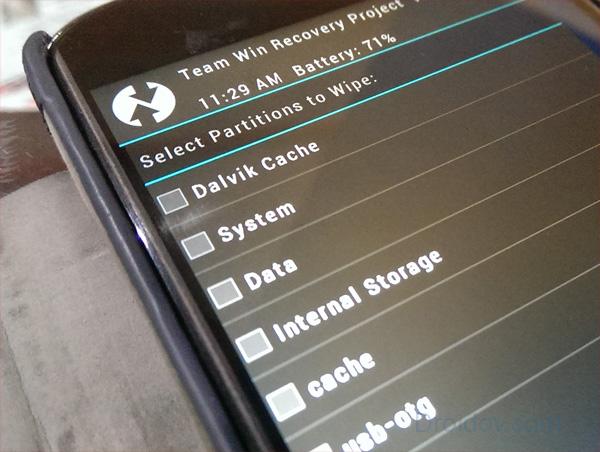
Hakbang 5: I-reboot ang iyong device sa pamamagitan ng pag-click sa opsyong “Reboot system”. Ang unang pag-reboot ay maaaring mas matagal kaysa karaniwan, kaya maging matiyaga. Kung ang system ay hindi nag-boot sa loob ng 10-15 minuto, pagkatapos ay kailangan mong ulitin ang mga nakaraang hakbang ng pag-install ng firmware.
Hakbang 6: Kapag nakita mo na ang desktop, bigyan ang iyong Android device ng ilang minuto upang ganap na mai-load ang lahat ng kinakailangang proseso. At pagkatapos nito, kailangan mong muling mag-reboot sa recovery mode upang mai-install ang Gapps package. Ang pag-install ay magkapareho, ngunit kailangan mong pumili ng ibang zip file, na kinopya mo rin sa memorya sa hakbang 1.
Hakbang 7: Pagkatapos i-install ang zip file, maaari mong i-reboot muli ang system. Kakailanganin mong mag-sign in sa iyong Google account at i-download ang iyong mga paboritong app at laro.
Kung bigla mong na-install ang "gabi-gabi" na build ng CM13, pagkatapos ay ang pag-update ng firmware sa isang mas bagong bersyon ay hindi kakailanganin mong kumpletuhin ang proseso ng pag-install - kailangan mong kumpletuhin ang mga hakbang 4-7. Ito ay magliligtas sa iyo mula sa pag-format ng system partition at pag-clear ng data, at hindi mo mawawala ang mga naka-install na application.

Ang mga Android phone ay kapansin-pansin sa katotohanan na pinapayagan ka nitong mag-install ng custom na firmware, na, bilang panuntunan, ay higit na mataas sa kalidad kaysa sa stock ng Android. Ang CyanogenMod ay ang pinakamatagumpay na custom firmware, na duplicate ang interface ng "hubad" na Android, ngunit sa parehong oras ay nagbibigay sa mga user ng isang makabuluhang pinalawak na hanay ng mga function. Sa ibaba ay pag-uusapan natin kung paano i-install ang Cyanogenmod sa iyong smartphone o tablet.
Ang CyanogenMod ay isang tanyag na firmware na lubhang hinihiling sa mga user. Ang firmware na ito ay magiging isang mainam na opsyon kung hindi mo gustong magtiis sa TouchWiz shell at iba pang mga solusyon na hindi kailanman naging matatag at mataas ang bilis.
Ang CyanogenMod ay nagbibigay-daan sa mga gumagamit ng isang makabuluhang mas pinalawak na hanay ng mga setting, na nagbibigay-daan sa iyo upang i-customize ang maraming aspeto ng operating system: LED na kulay para sa bawat application, pagpapalit ng mga icon, pagbabago ng font ng system, paglalapat ng mga tema, pagtatalaga ng mga karagdagang pindutan sa lock screen, paglipat ng musika na may mga pisikal na pindutan, detalyadong mga setting ng tunog at marami pang iba. Kasabay nito, palaging gagana nang tama ang lahat ng ipinatupad para sa stock na Android.
Tandaan! Sa pamamagitan ng pag-install ng custom na firmware, buong responsibilidad mo ang pagganap ng iyong smartphone. Kung ang firmware ay na-install nang hindi tama, ang iyong smartphone ay maaaring ganap na mabigo.
Ang mga developer ng CyanogenMod ay naglagay ng maraming pagsisikap sa paggawa ng proseso ng pag-install ng kanilang firmware bilang simple hangga't maaari. Upang gawin ito, kailangan mong gamitin ang espesyal na programang CyanogenMod Installer, ang paggamit nito ay magiging malinaw sa maraming mga gumagamit kahit na walang karagdagang mga tagubilin, ngunit titingnan pa rin namin ang prosesong ito nang mas detalyado.
1. Una, tiyaking sinusuportahan ng iyong device ang pag-install ng CyanogenMod gamit ang application na ito. Upang gawin ito, sundin lamang ang link na ito at hanapin ang iyong device sa listahan.
2. Kapag nahanap mo na ang iyong device, pumunta sa mga setting ng iyong smartphone at paganahin ang USB debugging. Upang gawin ito, buksan ang mga setting ng iyong smartphone at pumunta sa seksyon "Tungkol sa telepono" . Bumaba sa pinakadulo ng listahan at mag-click sa item "Build number" hanggang sa magpakita ang system ng mensahe na nagsasaad na ang menu "Na-activate para sa mga developer" .

Ngayon bumalik sa isang posisyon. Sa dulo ng listahan ay lilitaw ang isang item "Para sa mga developer" , i-click ito upang i-activate ang parameter "Debug mode" .

3. Pumunta sa Play Store o i-download ang CyanogenMod Installer app.
4. Susunod, ang isang program na may parehong pangalan ay dapat na mai-install sa isang computer na nagpapatakbo ng Windows sa pamamagitan ng pag-download nito mula sa link sa dulo ng artikulo.
5. Kapag tapos ka na sa pag-install, ilunsad ang CyanogenMod Installer sa iyong Android device. Ngayon ay kailangan mong sundin ang mga tagubiling ipinapakita ng iyong smartphone.

6. Tulad ng kinakailangan ng aplikasyon. Pakitandaan na sa yugtong ito dapat mong gamitin ang orihinal na cable (hindi Chinese!).
7. Ilunsad ang CyanogenMod Installer program sa iyong computer. Dapat ay awtomatikong makita ang iyong device sa screen ng programa.
8. Susunod, sisimulan ng computer program ang pag-download ng kinakailangang bersyon ng CyanogenMod, partikular na angkop para sa iyong device. Kapag kumpleto na ang proseso ng pag-download, may ipapakitang mensahe sa screen "Handa na ang lahat" , at lalabas ang isang button sa ibaba lamang "I-install" .

9. Sa pamamagitan ng pag-click sa pindutan, ang proseso ng pag-install ng firmware sa iyong device ay magsisimula kaagad. Habang tumatakbo ang proseso, maaaring mag-reboot nang maraming beses ang iyong device - normal ito.
10. Kapag kumpleto na ang pag-install ng firmware, may lalabas na mensahe sa screen ng computer "Kumpleto na ang Pag-install" . Isara ang window ng computer program.

Ngayon ang pinakabagong bersyon ng CyanogenMod ay naka-install sa iyong smartphone, kaya maaari kang magpatuloy kaagad sa pag-set up at pag-aaral ng na-update na device. Masiyahan sa paggamit nito!
Dahil sa ang katunayan na ang CyanogenMod development team ay naglabas ng isang installer kung saan madali mong mai-install ang custom na CyanogenMod firmware, ang materyal na ito ay magpapaliwanag sa Russian kung paano ito gagawin!
Una sa lahat!
Maaari mong basahin ang opisyal na impormasyon sa Ingles sa pahina ng wiki CyanogenMod Installer, na ipinakita din sa pahinang ito listahan ng mga Android device na sinusuportahan ng installer.
Ano ang kailangan upang mai-install ang firmware ng CyanogenMod gamit ang installer
- Computer o laptop na may koneksyon sa Internet
- Gumawa ng backup na kopya ng mahalagang data sa iyong Android device
- Huwag paganahin ang Antivirus sa iyong PC, pati na rin sa iyong Android device (kung naka-install)
- Orihinal na walang sira na Micro-USB cable
- Naka-charge na baterya sa Android device
- Paganahin ang USB Debugging sa Android
- Direktang ikonekta ang Android device, hindi sa pamamagitan ng USB HUB
- I-download ang CyanogenMod Installer sa PC
Mga tagubilin kung paano i-install ang firmware ng CyanogenMod gamit ang installer
sa device - bahagi 1
1. I-download at i-install mula sa opisyal na website ng Сyanogemod - ang CyanogenMod Installer application http://get.cm/app
2. Ilunsad ang naka-install na application at i-click ang Begin button
2. Pindutin ang pindutan Magpatuloy at ilipat ang paraan ng koneksyon sa USB sa PTP mode(camera)
4. Pagkatapos ng ilang segundo, may lalabas na mensahe na kailangan mong magsimula CyanogenMod Installer sa iyong computer, ilunsad
sa computer - bahagi 2
5. Patakbuhin ang installer ng CyanogenMod, pagkatapos nito ay titingnan ang mga update ng installer
6. Pagkatapos nito ay titingnan kung mayroong koneksyon sa Android device
7. Pagkatapos matukoy ang Android device, magsisimula ang pag-download ng custom recovery at firmware, huwag idiskonekta ang device mula sa PC sa lahat ng oras na ito!
8. Matapos ma-download ang lahat ng kinakailangang bahagi ng firmware, sasabihan kang i-install ang firmware, i-click ang button I-install
